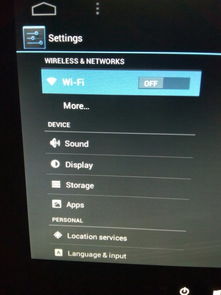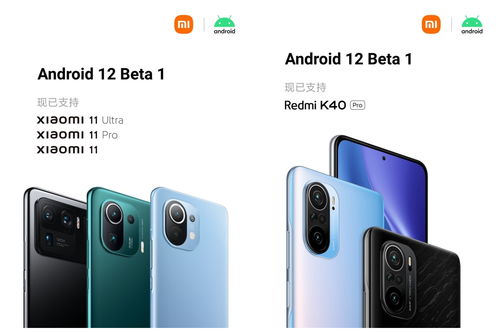dell 笔记本 重装系统,轻松解决系统问题
时间:2024-11-29 来源:网络 人气:
戴尔笔记本重装系统全攻略:轻松解决系统问题
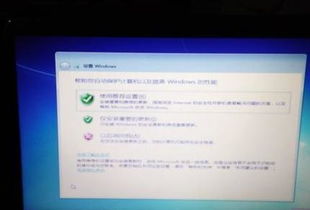
一、重装系统前的准备工作

在开始重装系统之前,我们需要做好以下准备工作:
备份重要数据:在重装系统过程中,所有数据都将被删除,因此请务必备份您的所有重要数据。
准备安装介质:您需要准备一个操作系统的安装介质,如Windows安装光盘、USB安装盘或其他可用的安装介质。
进入BIOS设置:启动电脑后,在开机画面出现时按下相应键(一般是F2或Del键)进入BIOS设置界面。在BIOS设置界面中,找到Boot”或Startup”选项,将启动顺序设置为从USB或光盘启动。
二、戴尔笔记本重装系统步骤
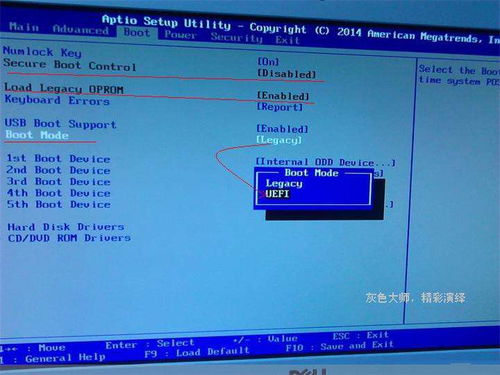
以下是戴尔笔记本重装系统的具体步骤:
启动电脑:将安装介质插入电脑,重启电脑,按F12或Esc键进入启动菜单,选择从USB或光盘启动。
选择语言和键盘布局:在安装界面中选择合适的语言和键盘布局。
接受许可条款:阅读并接受许可条款。
选择安装类型:选择“自定义:仅安装Windows(高级)”。
选择分区:选择要安装Windows的分区,然后点击“格式化”。
安装Windows:等待Windows安装完成。
设置账户信息:设置用户名、密码和计算机名称。
设置网络和区域:设置网络和区域信息。
安装更新和驱动程序:安装必要的更新和驱动程序。
完成安装:完成所有设置后,点击“完成”按钮,重启电脑。
三、重装系统后注意事项

重装系统后,以下注意事项需要您注意:
安装驱动程序:重装系统后,需要重新安装笔记本的驱动程序,以确保硬件正常工作。
安装常用软件:根据需要安装常用的软件,如办公软件、浏览器等。
恢复备份数据:将备份的数据恢复到电脑中。
更新系统:定期更新操作系统,以确保系统安全稳定。
通过以上步骤,您可以在戴尔笔记本上轻松重装系统。重装系统可以帮助您解决系统问题,提高电脑性能。在重装系统过程中,请务必做好备份工作,以免数据丢失。
相关推荐
教程资讯
教程资讯排行